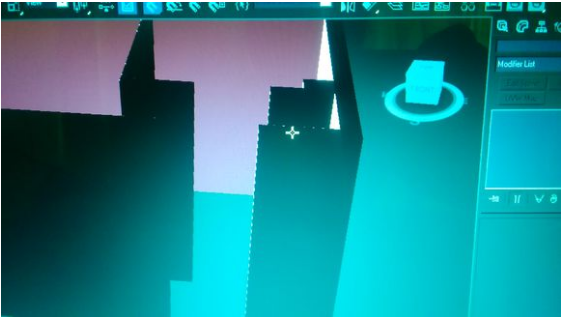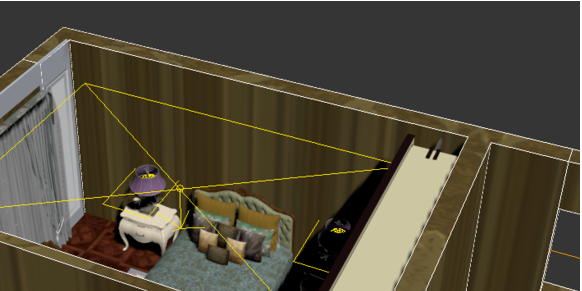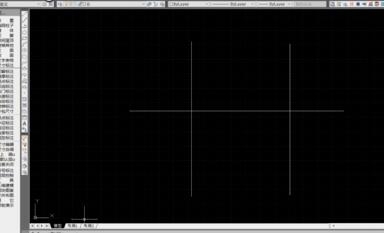Photoshop制作带有火花的金属描边字(ps怎么做金属描边)优质
金属描边字制作并不复杂。首先需要做出想要的描边文字;然后用图层样式及金属纹理叠加做出金属质感;最后用画笔及火焰素材增加火焰。火花等装饰即可。
最终效果

1。新建1024 * 768的文档。前景色设置为:#464646。背景色设置为:#363636;选择渐变工具。设置从前景色到背景色的径向渐变。然后鼠标左键点击文档中心并向文档任意一角拉出径向渐变。
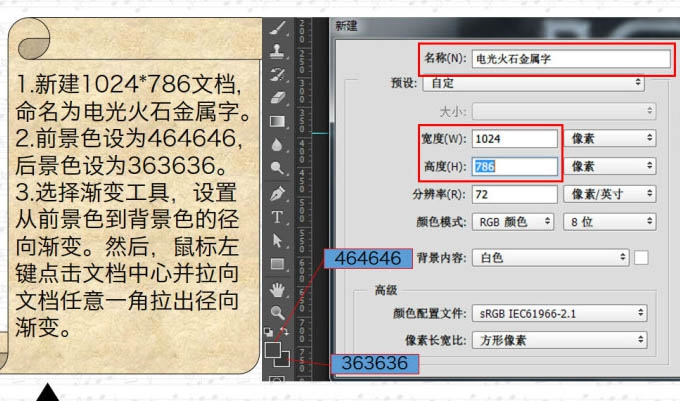
2。置入素材“白钻金属板纹理”并放在背景层之上。混合模式设置为“叠加”。不透明度为70%。置入“裂纹地表”并放到已有两个图层之上。混合模式改为“正片叠底”。
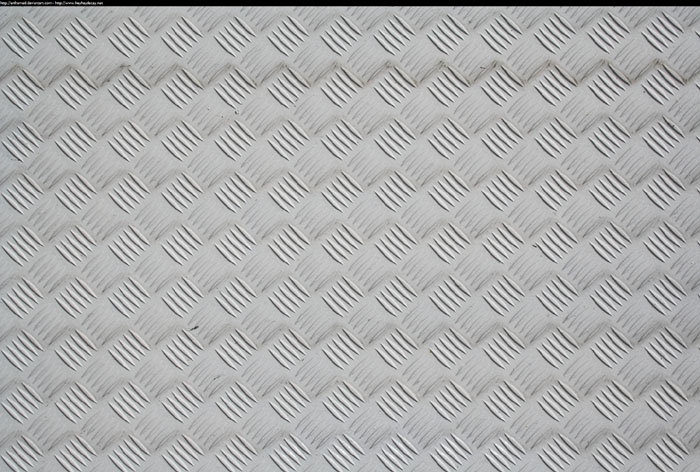

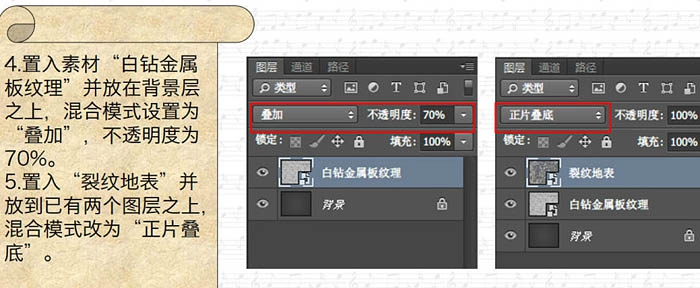
3。打开字体面板。选择“Age字体”。大小300pt。全部大写。字间距100。颜色:#fff7e5;选择横排文字选择工具。在文档中输入文字“PPT”。
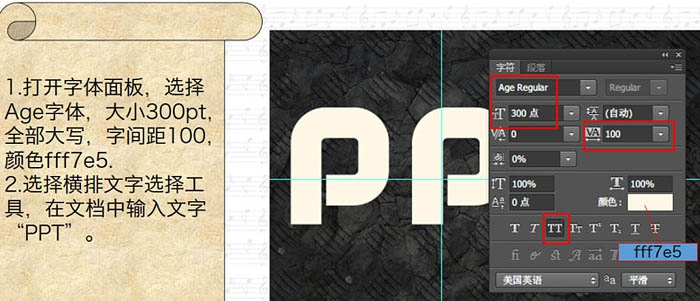
4。将文字图层的填充设置为0%。双击文字图层。添加描边效果。如下图。
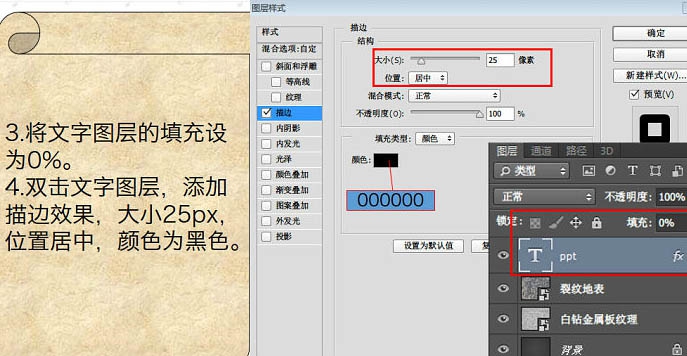
5。右键单击文字图层选择“复制图层”并将源文字图层设置为不可见。右键单击文字副本图层。选择“栅格化图层样式”。复制上一步栅格化图层样式后的文字副本图层。
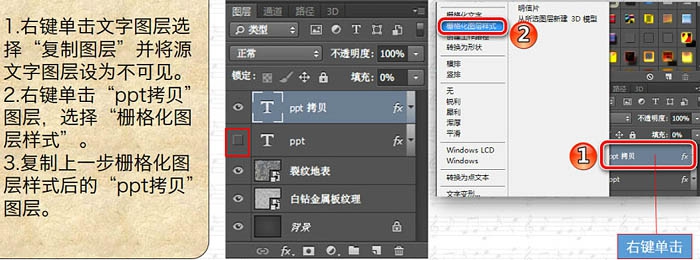
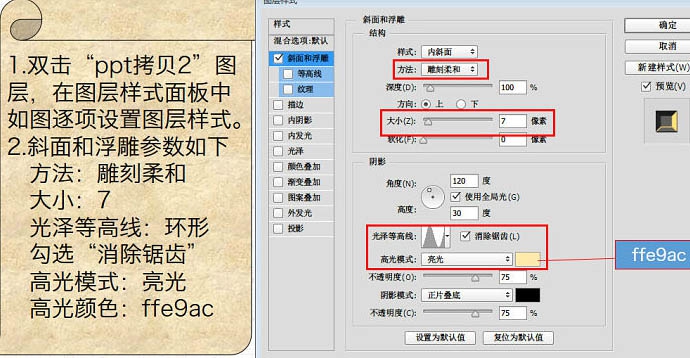
6。双击文字副本2图层。在图层样式面板中如图逐项设置图层样式。
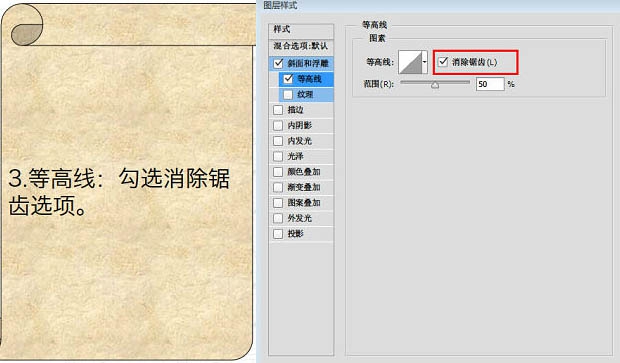
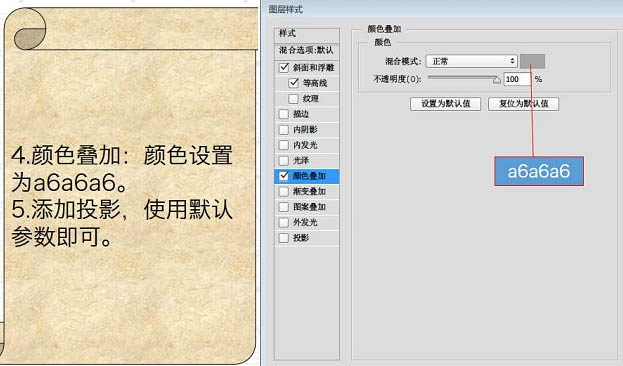

当前第1/3页首页1下一页尾页
更多精选教程文章推荐
以上是由资深渲染大师 小渲 整理编辑的,如果觉得对你有帮助,可以收藏或分享给身边的人
本文标题:Photoshop制作带有火花的金属描边字(ps怎么做金属描边)
本文地址:http://www.hszkedu.com/46155.html ,转载请注明来源:云渲染教程网
友情提示:本站内容均为网友发布,并不代表本站立场,如果本站的信息无意侵犯了您的版权,请联系我们及时处理,分享目的仅供大家学习与参考,不代表云渲染农场的立场!
本文地址:http://www.hszkedu.com/46155.html ,转载请注明来源:云渲染教程网
友情提示:本站内容均为网友发布,并不代表本站立场,如果本站的信息无意侵犯了您的版权,请联系我们及时处理,分享目的仅供大家学习与参考,不代表云渲染农场的立场!